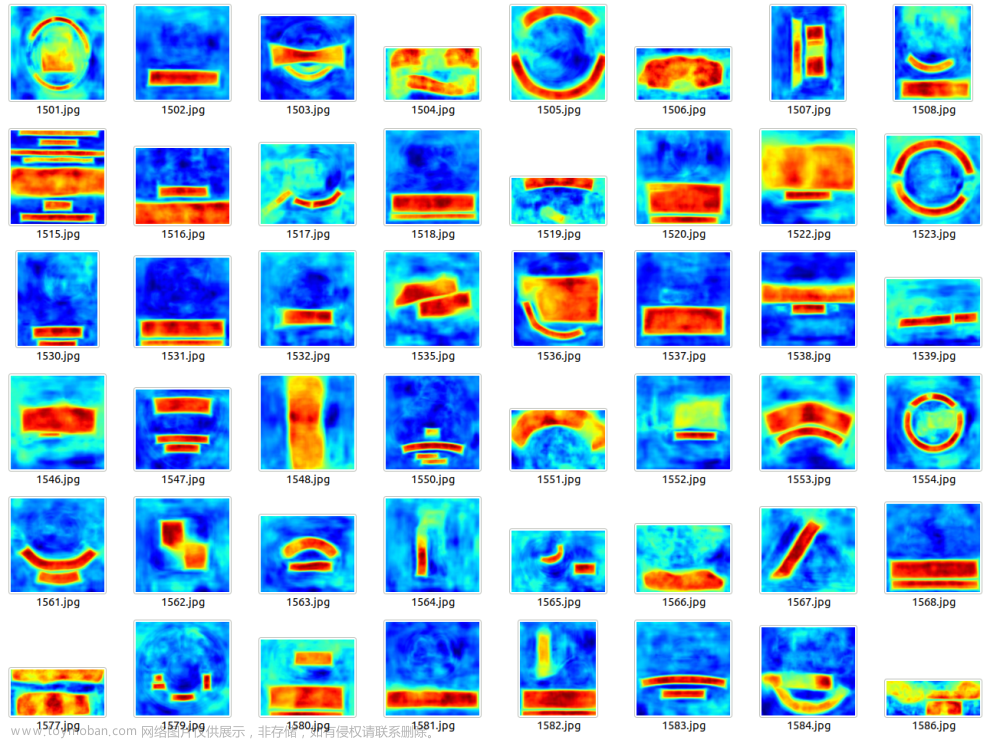PyTorch 可视化
- 1、模型结构可视化
- 2、训练过程可视化
- 3、模型评估可视化
#导入常用包
import os
import numpy as np
import torch
from torch import nn
from torch.utils.data import Dataset, DataLoader
from torchvision.transforms import transforms
import torchvision
import torch.nn.functional as F
# 自定义model
class DemoModel(nn.Module):
def __init__(self):
super(DemoModel, self).__init__()
self.conv1 = nn.Conv2d(3, 6, 5)
self.pool = nn.MaxPool2d(2, 2)
self.conv2 = nn.Conv2d(6, 16, 5)
self.fc1 = nn.Linear(16 * 5 * 5, 120)
self.fc2 = nn.Linear(120, 84)
self.fc3 = nn.Linear(84, 10)
def forward(self, x):
x = self.pool(F.relu(self.conv1(x)))
x = self.pool(F.relu(self.conv2(x)))
x = x.view(-1, 16 * 5 * 5)
x = F.relu(self.fc1(x))
x = F.relu(self.fc2(x))
x = self.fc3(x)
return x
方法一 print 打印(模型结构可视化)
model = DemoModel()
#方法一:print打印(模型结构可视化)
print(model)
DemoModel(
(conv1): Conv2d(3, 6, kernel_size=(5, 5), stride=(1, 1))
(pool): MaxPool2d(kernel_size=2, stride=2, padding=0, dilation=1, ceil_mode=False)
(conv2): Conv2d(6, 16, kernel_size=(5, 5), stride=(1, 1))
(fc1): Linear(in_features=400, out_features=120, bias=True)
(fc2): Linear(in_features=120, out_features=84, bias=True)
(fc3): Linear(in_features=84, out_features=10, bias=True)
)
方法二 torchinfo
常用来查看模型输入输出和模型参数大小
torchinfo
#pip3 install torchinfo
- trochinfo的使用也是十分简单,我们只需要使用torchinfo.summary()就行了,必需的参数分别是model,input_size[batch_size,channel,h,w]
- 提供了模块信息(每一层的类型、输出shape和参数量)、模型整体的参数量、模型大小、一次前向或者反向传播需要的内存大小等
from torchinfo import summary
model = DemoModel() # 实例化模型
#方法二:torchinfo 查看 模型结构可视化
summary(model, (1, 3, 32, 32)) # 1:batch_size 3:图片的通道数 1024: 图片的高宽
==========================================================================================
Layer (type:depth-idx) Output Shape Param #
==========================================================================================
DemoModel [1, 10] --
├─Conv2d: 1-1 [1, 6, 28, 28] 456
├─MaxPool2d: 1-2 [1, 6, 14, 14] --
├─Conv2d: 1-3 [1, 16, 10, 10] 2,416
├─MaxPool2d: 1-4 [1, 16, 5, 5] --
├─Linear: 1-5 [1, 120] 48,120
├─Linear: 1-6 [1, 84] 10,164
├─Linear: 1-7 [1, 10] 850
==========================================================================================
Total params: 62,006
Trainable params: 62,006
Non-trainable params: 0
Total mult-adds (M): 0.66
==========================================================================================
Input size (MB): 0.01
Forward/backward pass size (MB): 0.05
Params size (MB): 0.25
Estimated Total Size (MB): 0.31
==========================================================================================
方法三 Tensorboard (使用最多,可实现训练过程的可视化)
TensorBoard
- TensorBoard作为一款可视化工具能够满足 输入数据(尤其是图片)、模型结构、参数分布、debug的需求
- TensorBoard可以记录我们指定的数据,包括模型每一层的feature map,权重,以及训练loss等等
- 利用TensorBoard实现训练过程可视化
安装
pip install tensorboard
启动tensorboard
tensorboard --logdir=/path/to/logs/ --port=xxxx
- 其中“path/to/logs/“是指定的保存tensorboard记录结果的文件路径,等价于下面的“./runs”
- port是外部访问TensorBoard的端口号,可以通过访问ip:port访问tensorboard)
重点:
tensorboard --logdir=path1 与 writer = SummaryWriter(path1), 两者的目录路径要保持一致,否则tensorboard 上不能显示结果。
writer 与writer.add_graph()文章来源:https://www.toymoban.com/news/detail-667108.html
# from tensorboard import SummaryWriter
from torch.utils.tensorboard import SummaryWriter
writer = SummaryWriter('./runs')
print(model)
DemoModel(
(conv1): Conv2d(3, 6, kernel_size=(5, 5), stride=(1, 1))
(pool): MaxPool2d(kernel_size=2, stride=2, padding=0, dilation=1, ceil_mode=False)
(conv2): Conv2d(6, 16, kernel_size=(5, 5), stride=(1, 1))
(fc1): Linear(in_features=400, out_features=120, bias=True)
(fc2): Linear(in_features=120, out_features=84, bias=True)
(fc3): Linear(in_features=84, out_features=10, bias=True)
)
#方法三:tensorboard查看
writer.add_graph(model,torch.rand(1, 3, 32, 32))
writer.close()
tensorboard 可视图
#超参数定义
# 批次的大小
batch_size = 16 #可选32、64、128
# 优化器的学习率
lr = 1e-4
#运行epoch
max_epochs = 2
# 方案一:指定GPU的方式
# os.environ['CUDA_VISIBLE_DEVICES'] = '0,1' # 指明调用的GPU为0,1号
# 方案二:使用“device”,后续对要使用GPU的变量用.to(device)即可
# device = torch.device("cuda:0" if torch.cuda.is_available() else "cpu") # 指明调用的GPU为1号
# 数据读取
#cifar10数据集为例给出构建Dataset类的方式
from torchvision import datasets
#“data_transform”可以对图像进行一定的变换,如翻转、裁剪、归一化等操作,可自己定义
data_transform=transforms.Compose([
transforms.ToTensor(),
transforms.Normalize((0.5,0.5,0.5),(0.5,0.5,0.5))
])
train_cifar_dataset = datasets.CIFAR10('cifar10',train=True, download=False,transform=data_transform)
test_cifar_dataset = datasets.CIFAR10('cifar10',train=False, download=False,transform=data_transform)
#构建好Dataset后,就可以使用DataLoader来按批次读入数据了
train_loader = torch.utils.data.DataLoader(train_cifar_dataset,
batch_size=batch_size, num_workers=4,
shuffle=True, drop_last=True)
test_loader = torch.utils.data.DataLoader(test_cifar_dataset,
batch_size=batch_size, num_workers=4,
shuffle=False)
#训练&验证
writer = SummaryWriter('./runs')
# Set fixed random number seed
torch.manual_seed(42)
# 定义损失函数和优化器
device = torch.device('cuda:0' if torch.cuda.is_available() else 'cpu')
My_model = DemoModel()
My_model = My_model.to(device)
# 交叉熵
criterion = torch.nn.CrossEntropyLoss()
# 优化器
optimizer = torch.optim.Adam(My_model.parameters(), lr=lr)
epoch = max_epochs
total_step = len(train_loader)
train_all_loss = []
test_all_loss = []
for i in range(epoch):
My_model.train()
train_total_loss = 0
train_total_num = 0
train_total_correct = 0
for iter, (images,labels) in enumerate(train_loader):
images = images.to(device)
labels = labels.to(device)
# Write the network graph at epoch 0, batch 0
if epoch == 0 and iter == 0:
writer.add_graph(My_model, input_to_model=(images,labels)[0], verbose=True)
# Write an image at every batch 0
if iter == 0:
writer.add_image("Example input", images[0], global_step=epoch)
outputs = My_model(images)
loss = criterion(outputs,labels)
train_total_correct += (outputs.argmax(1) == labels).sum().item()
#backword
optimizer.zero_grad()
loss.backward()
optimizer.step()
train_total_num += labels.shape[0]
train_total_loss += loss.item()
# Print statistics
writer.add_scalar("Loss/Minibatches", train_total_loss, train_total_num)
print("Epoch [{}/{}], Iter [{}/{}], train_loss:{:4f}".format(i+1,epoch,iter+1,total_step,loss.item()/labels.shape[0]))
# Write loss for epoch
writer.add_scalar("Loss/Epochs", train_total_loss, epoch)
My_model.eval()
test_total_loss = 0
test_total_correct = 0
test_total_num = 0
for iter,(images,labels) in enumerate(test_loader):
images = images.to(device)
labels = labels.to(device)
outputs = My_model(images)
loss = criterion(outputs,labels)
test_total_correct += (outputs.argmax(1) == labels).sum().item()
test_total_loss += loss.item()
test_total_num += labels.shape[0]
print("Epoch [{}/{}], train_loss:{:.4f}, train_acc:{:.4f}%, test_loss:{:.4f}, test_acc:{:.4f}%".format(
i+1, epoch, train_total_loss / train_total_num, train_total_correct / train_total_num * 100, test_total_loss / test_total_num, test_total_correct / test_total_num * 100
))
train_all_loss.append(np.round(train_total_loss / train_total_num,4))
test_all_loss.append(np.round(test_total_loss / test_total_num,4))
Epoch [1/2], Iter [1/3125], train_loss:0.144669
Epoch [1/2], Iter [710/3125], train_loss:0.119339
Epoch [1/2], Iter [1254/3125], train_loss:0.121789
比较
- 方法一 print(model),打印模型块得结构
- 方法二 torchinfo , 给一个输入大小, 提供模块信息更全,包含每一层的类型、输出shape 和参数量等。 (torchsummary 也有同样功能)
https://blog.csdn.net/weixin_43183872/article/details/108329776 - 方法三 tensorboard ,TensorBoard可以记录我们指定的数据,包括模型每一层的feature map,权重,以及训练loss等等
tensorboard 使用时,
tensorboard --logdir=path1 与 writer = SummaryWriter(path1), 两者的目录路径要保持一致,否则tensorboard 上不能显示结果。
writer 与writer.add_graph()文章来源地址https://www.toymoban.com/news/detail-667108.html
到了这里,关于Pytorch-day05-可视化-checkpoint的文章就介绍完了。如果您还想了解更多内容,请在右上角搜索TOY模板网以前的文章或继续浏览下面的相关文章,希望大家以后多多支持TOY模板网!